Scrolling touchpad-ul nu este de lucru pe un laptop - ce să facă
Fără excepție, toate laptop-urile sunt echipate cu un panou sensibil la atingere, care este de intrare dispozitiv de indicare și vă permite să controlați nu numai cursorul, dar, de asemenea, pentru a face alte acțiuni. Cu ajutorul Touchpadurile moderne, de înaltă precizie, care susțin multitachzhesty, utilizatorii pot efectua astfel de manipulări, cum ar fi derularea, zoom, de selecție, un meniu contextual cu lumina atinge vârful una, două sau trei degete. Dar ce se întâmplă dacă, având touchpad-ul funcțional pe un laptop, defilare nu funcționează?

tipuri de defilare
În funcție de modelul de notebook-uri, și, în unele cazuri, versiunea driverului sau panoul tactil al sistemului de operare pagina de derulare este realizată prin diferite gesturi.
Pentru defilare verticală:
- deplasarea în direcția verticală a unui deget de la marginea din dreapta a panoului tactil;
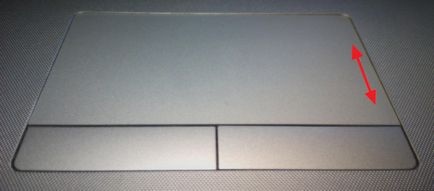
- mișcarea în direcția verticală, cu două degete în același timp, în orice zonă a touchpad.
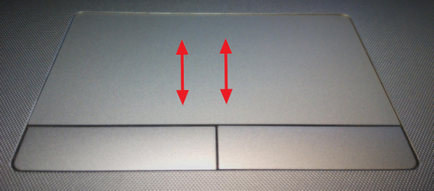
Pentru derulare pe orizontală:
- mișcarea orizontală a două degete în orice zonă a panoului.
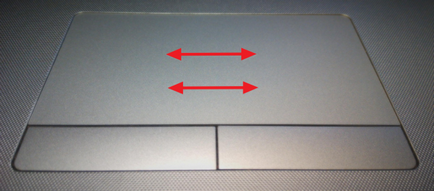
Prin urmare, încercați pagina cu opțiuni de defilare înainte de a trece la următoarele metode pentru a rezolva problema.
Actualizați sau reinstalați driverul
Dacă touchpadul pe un laptop nu este de lucru defilare, în cele mai multe cazuri, problema poate fi rezolvată prin actualizarea sau reinstalarea driver-ul în cauză. Pentru a face acest lucru, urmați acești pași:
- faceți clic dreapta pe touchpad pe pictograma „Start“ și selectați „Device Manager“;
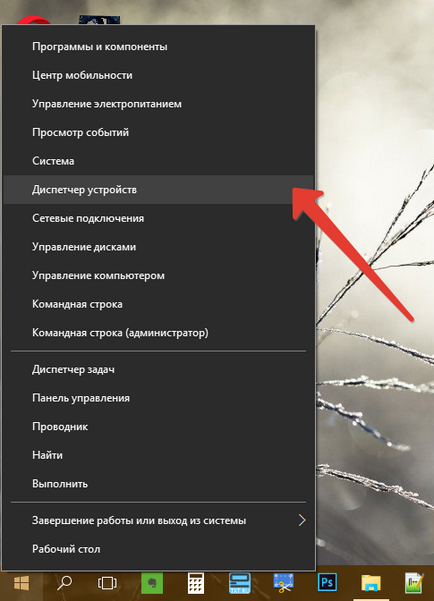
- în noua fereastră, extinde „Mouse-uri și alte dispozitive de indicare“;
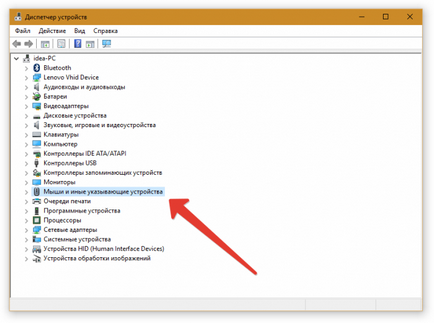
- deschide meniul de comenzi rapide pe numele touchpad-ului și selectați „Software Update Driver ...“;
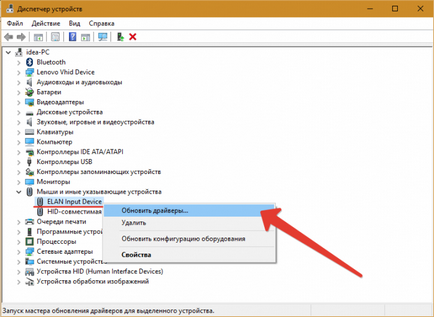
- apoi utilizați „căutare automată a driverelor actualizate“;
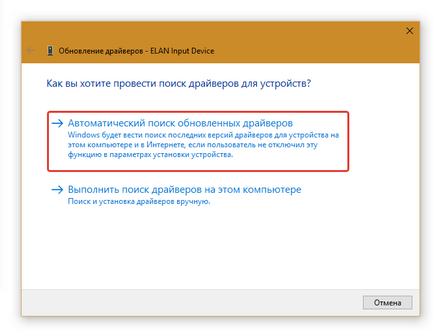
Dacă sistemul nu găsește actualizarea, închide fereastra și urmați pașii de mai jos:
- Internet găsi folosind numele touchpad și descărcați manual driverul corespunzător;
- apoi reintroduceți serviciul „Device Manager“, deschideți meniul de comenzi rapide pe numele touchpad-ului și selectați „Delete“;
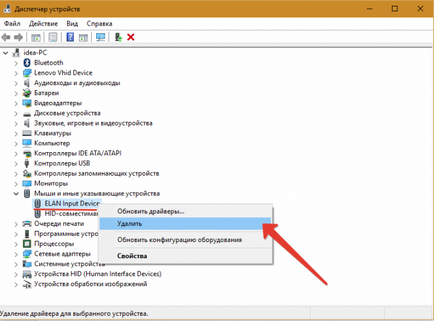
- apoi reporniți notebook-ul și de a face o instalare a driverului.
Citește mai mult


Dacă vă confruntați cu o problemă atunci când mouse-ul nu funcționează pe un laptop, nu va grabiti [. ]

De-a lungul timpului, bateria laptop va pierde capacitatea sa inițială, care afectează durata bateriei [. ]

Dacă dispozitivul nu mai răspunde la apăsarea butonului de alimentare, asigurați-vă că cauza problemei [. ]